لدى العديد من مستخدمي Mac دائمًا العشرات ، إن لم يكن المئات ، من التطبيقات المثبتة. إلغاء تثبيت البرامج غير الضرورية أو المزعجة من جهاز Mac، أو حتى أولئك الذين يستخدمون مساحة كبيرة جدًا على القرص الصلب ويسد محرك الأقراص الثابتة أمرًا ضروريًا في بعض الأحيان.
لا يمكن إنكار أن Okta هو امتداد ممتاز يستخدمه الكثير من الناس. يمكنك استخدام Okta Browser Extension لتسجيل الدخول إلى التطبيقات التي قد تحتاج منك بطريقة أخرى لإدخال بيانات الاعتماد الخاصة بك يدويًا أو شخصيًا. ومع ذلك ، على الرغم من ذلك ، لا يزال البعض يواجه مشاكل في استخدام التطبيق ، وهناك حاجة إلى ذلك قم بإلغاء تثبيت Okta Plugin Mac قبل تثبيته مرة أخرى.
قد يتعب البعض من هذا ، وقد يعتقد البعض أنهم لم يعودوا بحاجة إليه. لهذا شعروا بضرورة التخلص منه نهائياً. يعد إلغاء تثبيت أحد الإضافات أمرًا سهلاً عند اتباع الدليل. سيساعدك هذا البرنامج التعليمي على إلغاء تثبيت Okta Plugin من متصفحك إما يدويًا أو تلقائيًا باستخدام أداة احترافية.
المحتويات: الجزء 1. ما هو البرنامج المساعد Okta؟الجزء 2. قم بإلغاء تثبيت Okta يدويًاالجزء 3. قم بإلغاء تثبيت Okta على Mac تلقائيًاالجزء 4. استنتاج
الجزء 1. ما هو البرنامج المساعد Okta؟
ضع في اعتبارك أن الإضافات عبارة عن برامج صغيرة يتم تنشيطها عندما تفتح متصفحك. نظرًا لأن الإضافات تستخدم الموارد ، فإنها ستؤدي في النهاية إلى إبطاء أداء جهاز Mac الخاص بك وتقليله. ومع ذلك ، يمكن عكسها.

إنّ اوكتا البرنامج المساعد هو مكون إضافي للمتصفح يعمل على تحسين الأمان عند استخدام التطبيقات عبر الإنترنت. يمكنك استخدام هذا الامتداد ، Okta Plugin ، بدلاً من إدخال بيانات الاعتماد يدويًا نظرًا لأنه يستخدم اتصالًا مشفرًا كما يسمح للمستخدمين بتسجيل الدخول إلى التطبيقات تلقائيًا.
يؤمن البرنامج المساعد Okta Browser Plugin بيانات اعتمادك ويتيح لك الدخول إلى كل تطبيق من تطبيقات العمل والشخصية. يعتمد حوالي 100 مليون مستخدم وأكبر الشركات العالمية على Okta للربط ببرامج خارج الشركة وداخلها ، مما يضمن أمان كلمات المرور الخاصة بهم.
إذا كنت بحاجة إلى إلغاء تثبيت Okta Plugin على جهاز Mac لأي سبب ، فاتبع هذه الإرشادات حول كيفية القيام بذلك بشكل صحيح.
الجزء 2. قم بإلغاء تثبيت Okta يدويًا
تأتي العديد من تطبيقات Mac في شكل حزم أو حزم تطبيقات ، والتي تبدو وكأنها رمز واحد ، ولكنها قد تتضمن العديد من المجلدات الفرعية وملفات الموارد والتفضيلات (مثل الصور أو المحتويات الأخرى التي يحتاجها البرنامج).
على الرغم من إمكانية إزالة التطبيقات بسرعة من Dock ، إلا أنه لا يتم محوها في الواقع ؛ تظل على جهازك ويمكن تشغيلها كالمعتاد. قد تترك التطبيقات المحذوفة ذيلًا من ملفات الدعم وملفات التفضيلات وذاكرة التخزين المؤقت والسجلات وغيرها من البيانات.
التقنية الأولى واضحة ومباشرة. سيعلمك كيفية إزالة مكون إضافي معين من متصفح Chrome الخاص به. اتبع هذه الإجراءات المختلفة لإلغاء تثبيت Okta Plugin على Mac من المتصفحات الأخرى:
قم بإلغاء تثبيت Okta في Chrome
- قم بتشغيل Chrome.
- انقر بزر الماوس الأيمن فوق ثمن رمز (أزرق O) على يمين شريط البحث الخاص به ثم انقر فوق إزالة من الكروم.
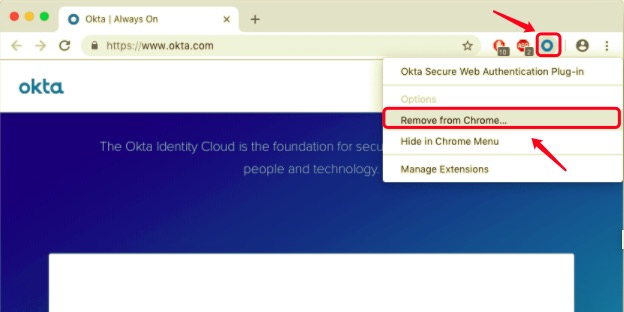
يمكنك أيضًا إدخال إعدادات متصفح Chrome من خلال النقر فقط على رمز النقاط الثلاث الموجود أعلى الزاوية اليمنى ، ثم عن طريق التحديد أدوات أكثر، اضغط هنا ملحقات، وحدد أي ملحقات غير ضرورية وقم بإزالتها مرة واحدة.
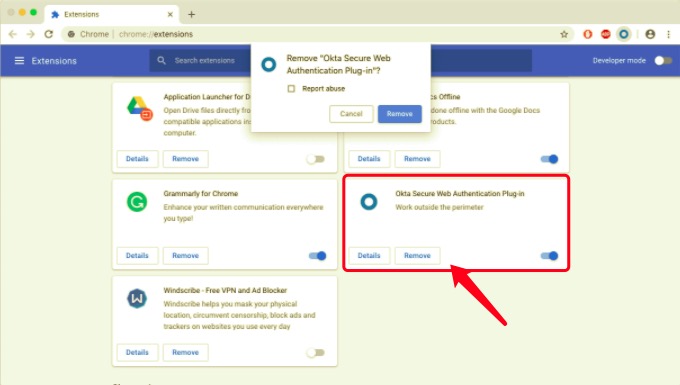
قم بإلغاء تثبيت Okta في Firefox
إذا كنت تريد إزالة مكون إضافي من متصفح Firefox ، فانتقل إلى شريط القائمة في الزاوية اليمنى العليا ، حدد فيرفكس، انتقل إلى الامتدادات ، ثم حدد امتداد Okta وقم بإزالة العنصر غير المرغوب فيه.
قم بإلغاء تثبيت Okta في Safari
لإلغاء تثبيت المكون الإضافي من متصفح Safari ، انتقل إلى شريط قائمة Safari ، ثم إلى التفضيلات، وانقر فوق علامة التبويب الامتدادات الخاصة بها ، واختر إلغاء بجوار المكوّن الإضافي ، الذي لم تعد بحاجة إليه.
الجزء 3. قم بإلغاء تثبيت Okta على Mac تلقائيًا
هناك من هم كسالى إلى حد ما لمسح الامتدادات غير الضرورية والملفات أو البيانات غير المرغوب فيها والمهملات الأخرى من أجهزة الكمبيوتر الخاصة بنا يدويًا. هذا الإجراء ليس مملاً فحسب ، ولكنه يستغرق أيضًا وقتًا طويلاً. قد تنفد سعة التخزين حتى عندما تحتاج إلى استخدامها بسبب هذه الملفات المهملة. إذا حاولت إزالة الامتدادات يدويًا ، لكن Mac لا يزال لا يعمل أو يقوم بتحميل مواقع الويب ، فنحن نوصي باستخدام برنامج Mac مثل PowerMyMac.
للحفاظ على نظام Mac الخاص بك نظيفًا وجيد الأداء ، استخدم برنامج تنظيف Mac مثل PowerMyMac لإزالة التطبيقات بسرعة والتخلص من الملفات المهملة والتكرارات وذاكرة التخزين المؤقت وبقايا التطبيقات والمزيد. يمكنه أيضًا تحسين وحماية جهاز Mac الخاص بك بالإضافة إلى كونه منظف التطبيقات.
هذه الطريقة هي أبسط وأسرع طريقة لإزالة أي تطبيق أو إضافة غير مرغوب فيها. يمكنك أيضًا استخدام التطبيق لإلغاء تثبيت Okta Plugin على Mac من المتصفحات باتباع الإرشادات أدناه:
- أختار تمديد في برنامج PowerMyMac.
- لمشاهدة معاينة الامتدادات التي تبحث عنها ، انقر فوق SCAN زر. بعد ذلك ، ستكتشف أن المكونات الإضافية مقسمة إلى أقسام مثل الوكيل والخدمات وتسجيل الدخول و QuickLook و Spotlight.
- By تشغيل وإيقاف الأزرار، يمكنك تمكين أو إلغاء تنشيط الامتدادات.

الجزء 4. استنتاج
يمكن أن تساعد الإضافات والمكونات الإضافية في تقليل سعة التطبيق مع السماح أيضًا بإدراج وظائف إضافية. ومع ذلك ، فإن الحصول على الإضافات والمكونات الإضافية غير الضرورية سيؤدي إلى إبطاء جهاز Mac الخاص بك. بدلاً من تحسين تجربة الويب ، قد تشكل أحيانًا مصدر إزعاج لأجهزة Mac. كل ذلك يمثل معاناة كبيرة للمستخدمين للتعامل معها. هذا هو السبب في أن المستهلكين يبحثون عن تقنية لإلغاء تثبيت ملحقات المتصفح على أجهزة Mac الخاصة بهم بشكل فعال.
لتلخيص كل ذلك ، كان هذا البرنامج التعليمي يدور حول كيفية إلغاء تثبيت Okta Plugin على Mac من خلال الطريقة اليدوية واستخدام برنامج Mac تلقائيًا. قد يكون إلغاء تثبيت أحد الإضافات يدويًا سهل الوصول إليه بمجرد قراءة الإجراء ، ولكن القيام بذلك في الواقع قد يستغرق وقتًا طويلاً ويتعب.
نتيجة لهذا ، قدم الكثير في أدلة مختلفة البعض برنامج تابع لجهة خارجية لنظام التشغيل Mac لحذف أحد التطبيقات أو امتدادا فعالا. يمكن حذف امتداد مثل Okta أو أكثر تمامًا في بضع نقرات وبضع دقائق ، مما يجعله أكثر ملاءمة وأمانًا للمستخدمين.



